win7系统如何升级win10系统 win7系统升级到win10系统的方法
更新时间:2023-01-03 10:37:00作者:qin
升级之后的win10 专业版系统完全抛弃了win7的设计风格,win10采用平面的视窗以及大胆的颜色方案取代了3D效果的图标以及圆角和透明的视窗设计,平面以及大胆的风格进一步延伸到了图标以及其他核心系统功能上。接下来小编就给大家介绍一下win7系统升级到win10系统的方法。
具体的操作步骤如下:
1、进入微软官网
在win7系统中打开浏览器,用百度搜索下载Windows10,点击进入微软的官网。
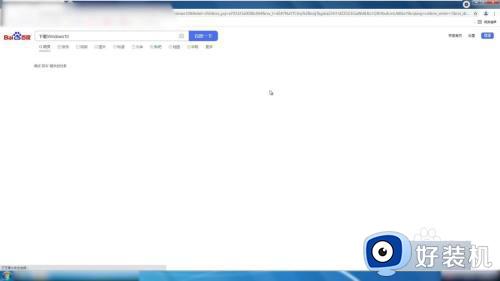
2、下载工具
点击立即下载工具选项,选择文件保存位置,下载完成后打开工具。
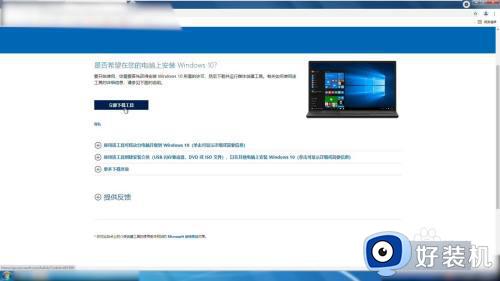
3、下载系统
点击接受条款,勾选立即升级这台电脑后点击下一步,等待工具下载win10系统。
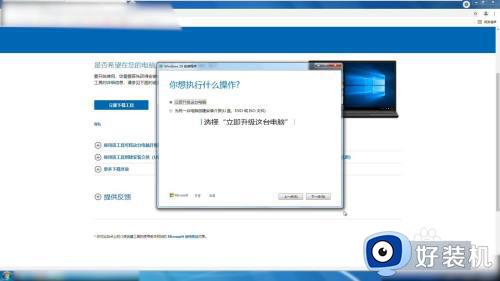
4、点击接受条款
下载完成后点击接受条款,获取更新后点击下一步进入安装界面。
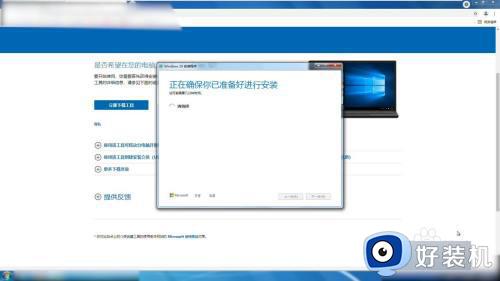
5、点击安装
勾选安装Windows10以及保留个人文件和应用这两个选项,点击安装。
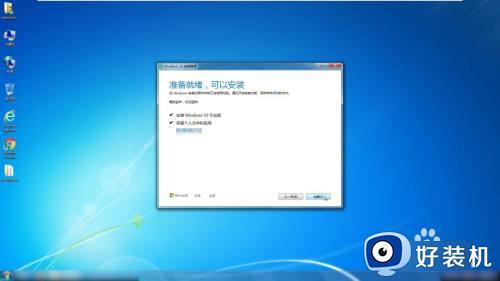
6、升级系统
等待系统自动安装(需要较长时间),安装完成后系统就从win7升级到win10系统了。
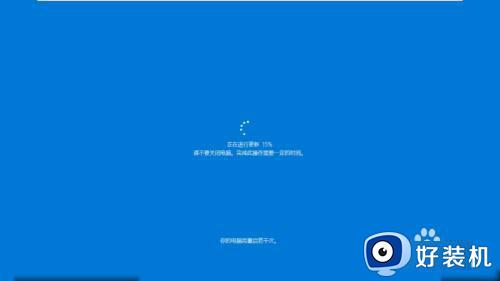
以上就是小编为您带来的关于win7系统升级到win10系统的方法的全部内容,跟着上面的步骤一步步来进行操作吧,想要更过多资讯请关注好装机。
win7系统如何升级win10系统 win7系统升级到win10系统的方法相关教程
- 如何使用360把win7升级到win10系统 使用360把win7升级到win10系统的方法
- 升级到win10后再回到win7的步骤 电脑升级win10后如何退回win7
- win7系统怎样升级到win10系统 win7系统升级到win10系统的图文教程
- win7无法升级到win10系统怎么办 win7无法升级到win10系统多种解决方法
- win10使用升级工具的方法 win10升级工具如何使用
- win10怎么回到win7 升级到win10后再回到win7的步骤
- 如何解决win10系统重装win7无法启动的问题 win10系统重装win7无法启动解决方法
- win7收不到win10更新怎么办 win7检查更新没有提示win10升级解决方法
- win10降级到win7bios设置方法 win10降级win7如何设置bios
- win10安装错误代码0x80072f8f-0x20000怎么回事 win7升级win10报错80072f8f如何解决
- win10箭头怎么去掉 win10如何去除快捷方式箭头
- win10红警2卡顿怎么处理 红警2在win10上运行总是卡顿如何解决
- win10开机弹出服务器正在运行中如何关闭 win10开机弹出服务器正在运行中的解决方法
- 如解决win10更新后开机出现黑屏问题 win10更新后开机出现黑屏的解决教程
- win10打开edge浏览器会花屏怎么回事 win10打开edge浏览器会花屏的解决方法
- Win10打开rar文件闪退什么原因 Win10打开rar文件闪退的解决方法
win10教程推荐
- 1 win10窗口文件夹重叠显示怎么办 win10电脑文件夹窗口层叠解决方法
- 2 win10的恢复重置此电脑在哪里 win10怎么恢复出厂设置重置电脑
- 3 win10电脑密码忘了怎么打开电脑 win10电脑开机密码忘了怎么解除
- 4 win10自带虚拟光驱怎么打开 win10自带虚拟光驱的打开步骤
- 5 三国志11win10玩不了完美解决办法 windows10不能玩三国志11如何解决
- 6 win10wifi连接上但不能上网怎么办 win10连接wifi但是上不了网处理方法
- 7 win10usb鼠标插上没反应怎么办 win10插上usb鼠标不能用如何修复
- 8 win10不能卸载软件怎么办 win10系统不能卸载软件修复方法
- 9 win10清理右键菜单多余选项步骤 win10怎么删除右键多余选项
- 10 win10家庭版怎么换成专业版 如何把win10家庭版改为专业版
